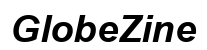Как остановить прерывание звука в Zoom при получении уведомлений
Введение
Когда звук в Zoom пропадает из-за уведомлений во время важных встреч, это может быть чрезвычайно раздражающим. Это нарушает ход беседы и может привести к пропуску важной информации. В этом блоге мы рассмотрим различные решения, которые помогут гарантировать, что ваш звук в Zoom не будет прерываться уведомлениями. Мы охватим общие причины, настройки, необходимые обновления и даже аппаратные аспекты.

Общие причины прерывания звука
Понимание общих причин прерывания звука в Zoom из-за уведомлений — это первый шаг к решению проблемы.
- Уведомления операционной системы: Операционная система вашего устройства может приоритизировать звуки уведомлений перед звуком Zoom, вызывая прерывания.
- Уведомления приложений: Различные приложения, такие как почтовые клиенты, мессенджеры и социальные сети, отправляют звуковые оповещения, которые могут прерывать звук в Zoom.
- Конфликты аудиодрайверов: Устаревшие или поврежденные аудиодрайверы могут вызывать проблемы совместимости между аудиосистемой вашего устройства и Zoom.
- Некорректные настройки звука в Zoom: Неправильные настройки Zoom могут сделать ваш звук подверженным прерываниям.
- Ограничения аппаратуры: Иногда встроенные динамики вашего устройства не могут эффективно обрабатывать несколько звуковых источников одновременно.
Выявление этих причин позволяет методично устранять проблему и более эффективно внедрять решения.
Проверьте и настройте параметры динамиков
Начните с проверки настроек динамиков на вашем устройстве. Это часто может решить проблемы со звуком в Zoom с минимальными усилиями.
- Пользователи Windows:
- Щелкните правой кнопкой мыши по значку звука в панели задач.
- Выберите «Открыть настройки звука».
- Убедитесь, что предпочтительные динамики установлены по умолчанию.
-
Проверьте уровни громкости и убедитесь, что они сбалансированы.
-
Пользователи Mac:
- Перейдите в «Системные настройки».
- Нажмите на «Звук».
- Вкладке «Выход» выберите предпочтительные динамики.
- Убедитесь, что уровень выходного звука установлен правильно.
Это поможет избежать базовых звуковых конфликтов и гарантирует правильную маршрутизацию звука в вашей системе.
Отключите звуки уведомлений
Простое отключение звуков уведомлений может предотвратить их вмешательство в звук Zoom.
- Уведомления Windows:
- Откройте настройки.
- Нажмите на «Система», а затем на «Уведомления и действия».
- Отключите тумблер «Получать уведомления от приложений и других отправителей».
-
Альтернативно, вы можете щелкнуть на отдельные приложения и отключить их уведомления.
-
Уведомления Mac:
- Перейдите в «Системные настройки».
- Нажмите на «Уведомления».
- Выберите отдельные приложения и снимите галочку «Воспроизводить звук для уведомлений».
- Рассмотрите использование режима «Не беспокоить» во время встреч для полного тишины.
Отключив или управляя звуками уведомлений, вы гарантируете, что они не будут мешать вашему звуку в Zoom.
Обновите аудиодрайверы и программное обеспечение
Устаревшие аудиодрайверы и программное обеспечение часто могут быть скрытой причиной звуковых проблем. Обновление их обеспечивает полную совместимость аудиосистемы вашего устройства с Zoom.
- Обновление аудиодрайверов:
- Windows:
- Откройте диспетчер устройств.
- Разверните раздел «Звуковые, видео и игровые устройства».
- Щелкните правой кнопкой мыши на аудиодрайвере и выберите «Обновить драйвер».
- Следуйте инструкциям на экране для обновления.
-
Mac:
- Аудиодрайверы обычно обновляются автоматически с обновлениями macOS.
- Убедитесь, что ваша macOS обновлена, перейдя в «Системные настройки» > «Обновление ПО».
-
Обновите Zoom:
- Откройте Zoom.
- Нажмите на вашу аватарку в правом верхнем углу.
- Выберите «Проверить обновления».
- Установите все доступные обновления.
Обновление драйверов и программного обеспечения помогает минимизировать потенциальные ошибки и улучшить общую производительность звука.
Настройка звука в Zoom для улучшения производительности
Оптимизация звуковых настроек Zoom может значительно улучшить ваш опыт.
- Откройте Zoom и перейдите в настройки:
- Выберите «Аудио».
- Убедитесь, что выбран правильный микрофон и динамик.
-
Проверьте работу динамиков и микрофона, чтобы убедиться, что они работают правильно.
-
Расширенные настройки:
- Нажмите на кнопку «Расширенные» внизу страницы настроек аудио.
- Включите опции, такие как «Показывать опцию в встрече ‘Включить оригинальный звук'».
- Настройте параметры «Подавление постоянного фонового шума» и «Подавление прерывистого фонового шума» в соответствии с вашим окружением.
Это гарантирует, что Zoom настроен на приоритизацию четкости звука и снижение прерываний.
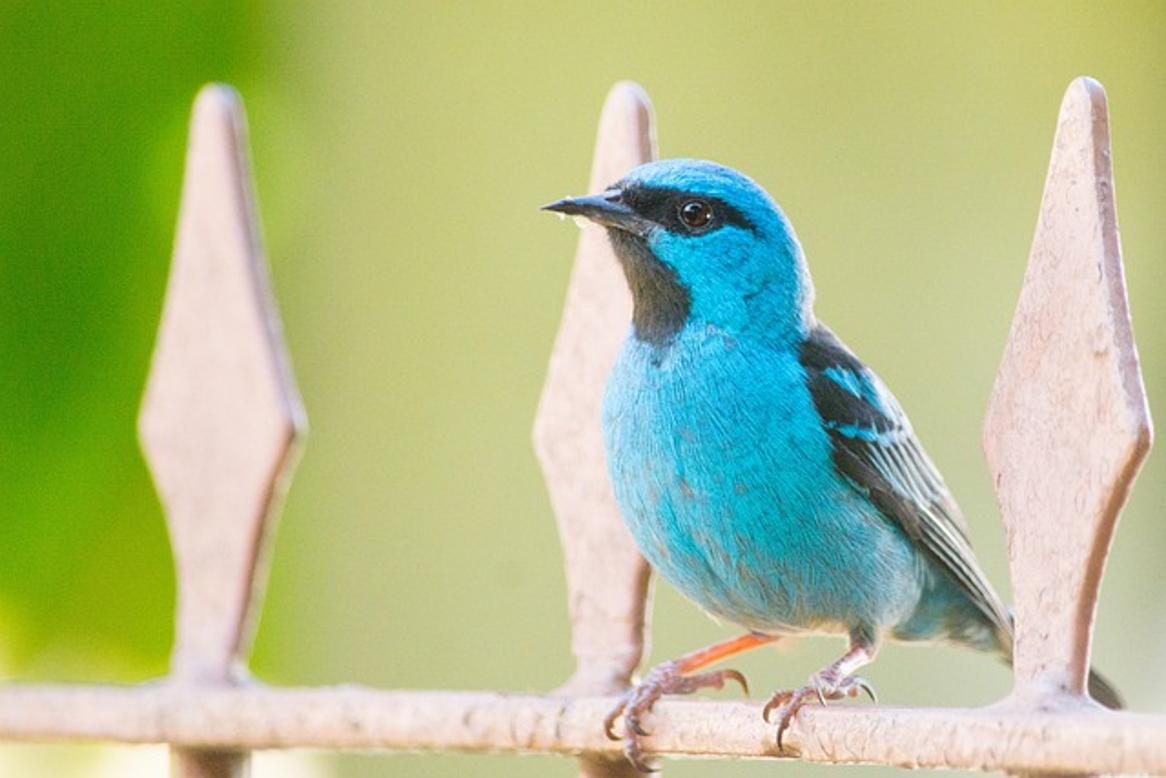
Рассмотрите использование внешних высококачественных динамиков
Иногда встроенные динамики вашего устройства могут не справляться с несколькими звуковыми источниками. Инвестиции в высококачественные внешние динамики или наушники могут заметно изменить ситуацию.
- Преимущества:
- Улучшенное качество звука.
- Лучшее обработка одновременных звуковых источников.
-
Обычно имеют встроенные функции подавления шума.
-
Рекомендации:
- Беспроводные динамики или наушники, такие как Bose, JBL или Sony.
- Проводные варианты, такие как Audio-Technica ATH-M50x, если вы предпочитаете меньшее время задержки.
Использование лучшего оборудования может часто обходить многие проблемы, связанные с программным обеспечением.
Составьте и следуйте контрольному списку устранения неполадок
Наличие контрольного списка может упростить процесс устранения неполадок.
- Проверьте, установлены ли ваши динамики по умолчанию.
- Отключите звуки уведомлений.
- Обновите аудиодрайверы и программное обеспечение Zoom.
- Настройте параметры звука в Zoom.
- Рассмотрите использование высококачественных внешних динамиков или наушников.
- Перезагрузите компьютер для применения всех изменений.
Хранение этого контрольного списка под рукой гарантирует, что вы учли все аспекты при попытке решить проблемы со звуком в Zoom.

Заключение
Обеспечение непрерывности звука в Zoom, непрерываемого уведомлениями, может значительно улучшить ваш опыт встреч. Следуя описанным выше шагам — проверка настроек динамиков, отключение уведомлений, обновление драйверов, настройка параметров Zoom и использование качественных внешних динамиков — вы можете избежать распространенных проблем и наслаждаться бесшовным звуком во время своих встреч.
Часто задаваемые вопросы
Как предотвратить прерывание аудио в Zoom уведомлениями?
Отключение звуков уведомлений через настройки системы или использование режима «Не беспокоить» могут эффективно предотвратить прерывания. Кроме того, настройка параметров Zoom для приоритета аудио также может помочь.
Какие колонки лучше всего использовать для встреч в Zoom?
Некоторые из лучших вариантов включают Bluetooth или проводные колонки от брендов, таких как Bose, JBL и Audio-Technica. Эти колонки обеспечивают высококачественное звучание и эффективную обработку одновременных аудио источников.
Стоит ли использовать проводные или беспроводные колонки для аудио в Zoom?
И проводные, и беспроводные колонки имеют свои преимущества. Проводные колонки обеспечивают меньшую задержку, в то время как беспроводные варианты предоставляют больше гибкости. Выбор зависит от ваших конкретных потребностей и окружения.